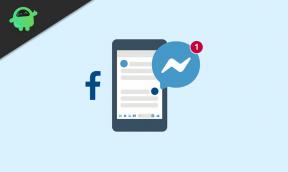Wondershare Document Cloud - All Around Document Solution
Kiemelt / / August 04, 2021
Hirdetések
A papírok dokumentumok tárolására való felhasználása már rég elmúlt. Az emberek digitális eszközökre tértek át a jegyzetek, az értékesítési számlák, az újságszámok és még sok minden más felhalmozására. A dokumentumok digitális másolata jól jön, ha útközben van. Ez még papírmegtakarítást is eredményez, és végül hozzájárul a természet megőrzéséhez. Számos lehetőség áll rendelkezésre a dokumentumok tárolására és megtekintésére, de a Wondershare Document Cloud az egyik legjobb lehetőség odakinn.
Wondershare Document Cloud olyan szolgáltatás, amely zökkenőmentes online dokumentumélményt nyújt. Ami kiemeli versenytársait, azok a tulajdonságok, amelyeket kínál. Egy csomó nagyszerű funkcióval rendelkezik, amelyek javítják a munkafolyamatot. De a két legfigyelemreméltóbb szolgáltatás a Cloud Storage és az Electronic Signature.
- Felhőtárolás: A Wondershare Document Cloud segítségével akár 100 GB felhőalapú tárhelyet is elérhet a dokumentumok tárolásához, és bármilyen eszközről bármikor hozzáférhet hozzájuk, ha van internetkapcsolata.
- Elektronikus aláírás: Ez azt is megadja neked, hogy biztonságosan és egyszerűen elektronikusan aláírja dokumentumait. Az elektronikus aláírás jobb biztonságot és adatvédelmet nyújt. Még hosszú távon is megtartják őket, és globálisan elfogadottak. És a többi Document alkalmazással ellentétben a dokumentumok aláírásához nincs szükség harmadik féltől származó szoftverre.
Hirdetések
Megmutatni, milyen egyszerű az elektronikus aláírások elhelyezése a dokumentumokon a Wondershare Document Cloud használatával. Íme egy gyors útmutató a dokumentum aláírására e-mailes értesítés útján bármilyen eszközön:
- Nyissa meg a Wondershare Cloud Document webhelyet.

2-Válassza ki azt a fájlt, amelyet aláírásként el szeretne küldeni. Kattintson a hárompontos menüre, és válassza a Küldés aláírásra lehetőséget.

3-Adja hozzá az aláíró e-mail címét, és kattintson a Tovább gombra.
Hirdetések

4-Válassza ki az Aláírás mező megadását, majd kattintson a Küldés aláírásra gombra.

Hirdetések
5 - Most az aláíró e-mail értesítést kap.
6-Most az aláíró ellenőrzi, hogy egyetértek-e, és kattintson a Tovább gombra.

7-Érintse meg az Aláírás területet, és írja be, töltse fel vagy rajzolja meg az aláírást.

8-Érintse meg a Mentés elemet.

9-Kattintson az Aláírás benyújtása gombra.

És egy aláírt dokumentumot küldünk vissza a felhasználónak. A folyamat még jobbá tételéhez használhatja a PDFelement Pro DC alkalmazást. Ez egy PDF-fájlok létrehozására, szerkesztésére és megtekintésére tervezett alkalmazás. Be van ágyazva a Wondershare Document Cloud-ba, ami sokkal egyszerűbbé teszi az egész felhőtárolást és a dokumentum-aláírást. A PDF-eket konvertálhatja Microsoft Word-be, Excel-be és PowerPoint-ba és formátumból formázás nélkül.
Ha marketinggel foglalkozik, platformot keres dokumentumok létrehozására, mentésére, szerkesztésére és aláírására útközben, Wondershare Document Cloud és a PDFelement a tökéletes megoldások az Ön számára. A Document Cloud ingyenes próbaverzióval rendelkezik, amely 1 GB felhőtárhelyet biztosít, és 5 dokumentumot tesz lehetővé digitális aláíráshoz. De ha több tárhelyhez és funkcióhoz szeretne hozzáférni, akkor akár 14,99 dollárért is vásárolhat előfizetését, vagy megvásárolhatja a Document Cloud és a PDFelement Pro DC előfizetését is 35,99 dollárért. És abban az esetben, ha nem elégedett vásárlásával, ingyenes 30 napos pénz-visszafizetési garancia jár.